windows 7 中调节音量的几种方式:使用音量图标:在任务栏上找到音量图标并拖动滑块。使用键盘快捷键:Fn + F11(增大音量)、Fn + F12(减小音量)、Fn + F10(静音)。使用媒体播放器:调整媒体播放器中的音量控件。使用混合器:在音量图标中选择“混合器”,调节特定设备的音量。使用控制面板:转到“控制面板”>“硬件和声音”>“声音”,调节设备音量。
如何在 Windows 7 中调节音量
Windows 7 提供了几种方式来调节系统音量。以下是详细说明:
使用音量图标
在任务栏的右下角,找到音量图标(扬声器图标)。单击此图标打开音量控制窗口。拖动滑块向上或向下以调节主音量。使用键盘快捷键
点击下载“修复系统声音工具,一键解决电脑没声音”;
Fn + F11:增大主音量。Fn + F12:减小主音量。Fn + F10(或 F8):静音。注意:键盘快捷键可能因计算机型号而异。
使用媒体播放器
如果您正在播放媒体,则可以使用媒体播放器的控件调节特定应用程序的音量。在播放器窗口中,通常会有一个音量滑块或按钮。使用声音选项
单击任务栏右下角的音量图标。选择“混合器”。在“混合器”窗口中,您可以调节特定设备(例如扬声器、耳机)的音量。使用控制面板
打开控制面板。转到“硬件和声音”。选择“声音”。在“声音”选项卡上,您可以在“播放”或“录制”设备中调节音量。